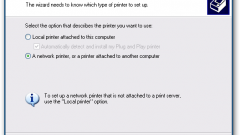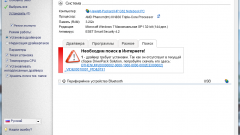Инструкция
1
Подключите ваш принтер к электросети, предварительно убедившись в исправности кабеля электропитания. Возьмите оригинальные или совместимые картриджи. Изучите иллюстрации на крышке устройства или в инструкции. Правильно установите их в подключенное к сети оборудование.
2
Извлеките USB-кабель. Его нужно подсоединить к компьютеру и принтеру в соответствующие разъемы. При правильном подключении система вашего ПК выдаст сообщение об обнаружении нового оборудования. Откройте мастер нового оборудования. В большинстве случаев это окно должно появиться автоматически. Найдите диск программного обеспечения вашего принтера. Вставьте его в дисковод ПК.
3
Мастер нового оборудования автоматически найдет и установит нужное ПО – драйвер принтера. Вам нужно лишь своевременно подтверждать запросы системы. Например, кнопкой мыши по всплывающей иконке «далее» в окне мастера. Если программное обеспечение устройства установится правильно, система Windows выдаст соответствующее сообщение:«устройство установлено и готово к использованию».
4
Посмотреть параметры установленного принтера можно через меню «Пуск» во вкладке «Панель управления». Найдите пункт меню «Принтеры и факсы». Выберите из списка устройств свой принтер. Его обозначение должно соответствовать названию установленного устройства. Для проверки печати щелкните правой кнопкой мыши по иконке принтера. В открывшемся окне найдите кнопку «Пробная печать».
5
Если в доме имеется несколько компьютеров, соединенных в локальную сеть, и к одному из ПК подключен принтер, оборудование можно настроить для использования на всех ПК частной локальной сети. Зайдите в меню «Пуск» на компьютере с предустановленным принтером. Выберите вкладку «Принтеры и факсы» или «Устройства и принтеры». Найдите пункт «Установка принтера». Откроется знакомый мастер установки оборудования.
6
В окне мастера выберите вкладку «Сетевой принтер» и подтверждайте запросы системы кнопкой мыши и пунктом «далее». Из предложенного мастером списка устройств выберите принтер с открытым общим доступом. На запрос системы об использовании устройства по умолчанию щелкните кнопкой манипулятора по кнопке «Oк». Windows автоматически определит параметры правильно установленного сетевого устройства. Доступ к печати должен появиться на всех компьютерах частной локальной сети.
Обратите внимание
ПО к устройству обязательно должно быть лицензионным. Иначе оборудование будет работать некорректно.
Полезный совет
Если в комплекте с принтером нет программного обеспечения, его можно скачать с официального сайта производителя.